使用 Apple ID 登入
你的 Apple ID 是你用於存取所有 Apple 服務,並讓所有裝置能夠順暢配合運作的帳戶。登入後,你可以使用 App Store、iCloud、iMessage、Apple Music、Apple TV+ 等功能。
想在第三方 app 或網站上「使用 Apple 登入」?了解如何使用「使用 Apple 登入」
在 iPhone、iPad 或 Apple Vision Pro 上登入
開啟「設定」app。
點一下「登入你的 [裝置]」。
選擇登入方式:
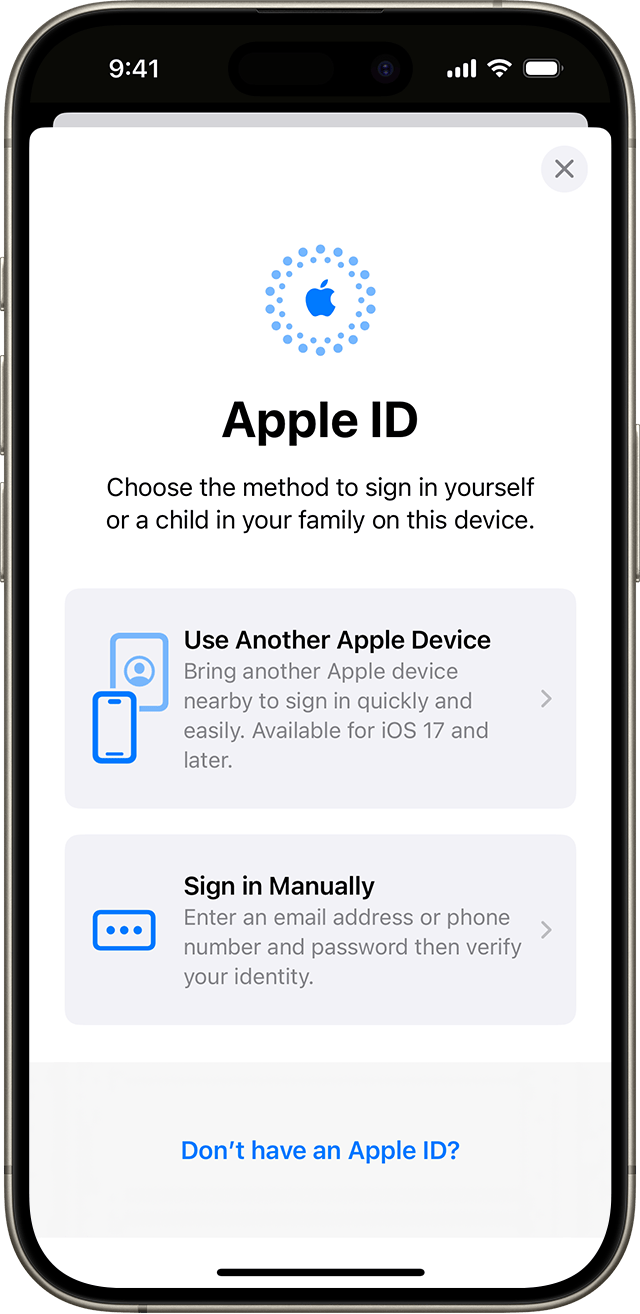
使用其他 Apple 裝置 (只限 iPhone 和 iPad):如果你已使用 Apple ID 登入另一部 iPhone 或 iPad,請將該裝置放在附近,然後在兩部裝置上按指示完成登入*。
手動登入:輸入你的 Apple ID (或你配搭 Apple 服務使用的電郵地址/電話號碼) 和密碼。系統提示時,輸入傳送到受信任裝置或手機號碼的六位數驗證碼,並完成登入。
使用 Apple ID 登入後,只要前往「設定」> 你的名字 >「登入與保安」,就能看到可用於登入的電郵地址和電話號碼,並加入額外的電郵地址和電話號碼。
如在已配對 Apple Watch 的 iPhone 上登入,你亦會以該 Apple ID 在手錶上自動登入。進一步了解如何設定和登入 Apple Watch。
* 如要使用另一部 Apple 裝置登入,兩部裝置都必須開啟藍牙並使用兼容軟件。如果看不到「使用其他 Apple 裝置」選項或該功能無法運作,請將兩部裝置的 iOS 或 iPadOS 更新至最新版本。
在 Mac 上登入
選擇 Apple 選單 >「系統設定」。在較舊版本的 macOS,你可選擇 Apple 選單 >「系統偏好設定」。
在側邊欄中按一下「使用你的 Apple ID 登入」。在較舊版本的 macOS,請按一下「登入」。
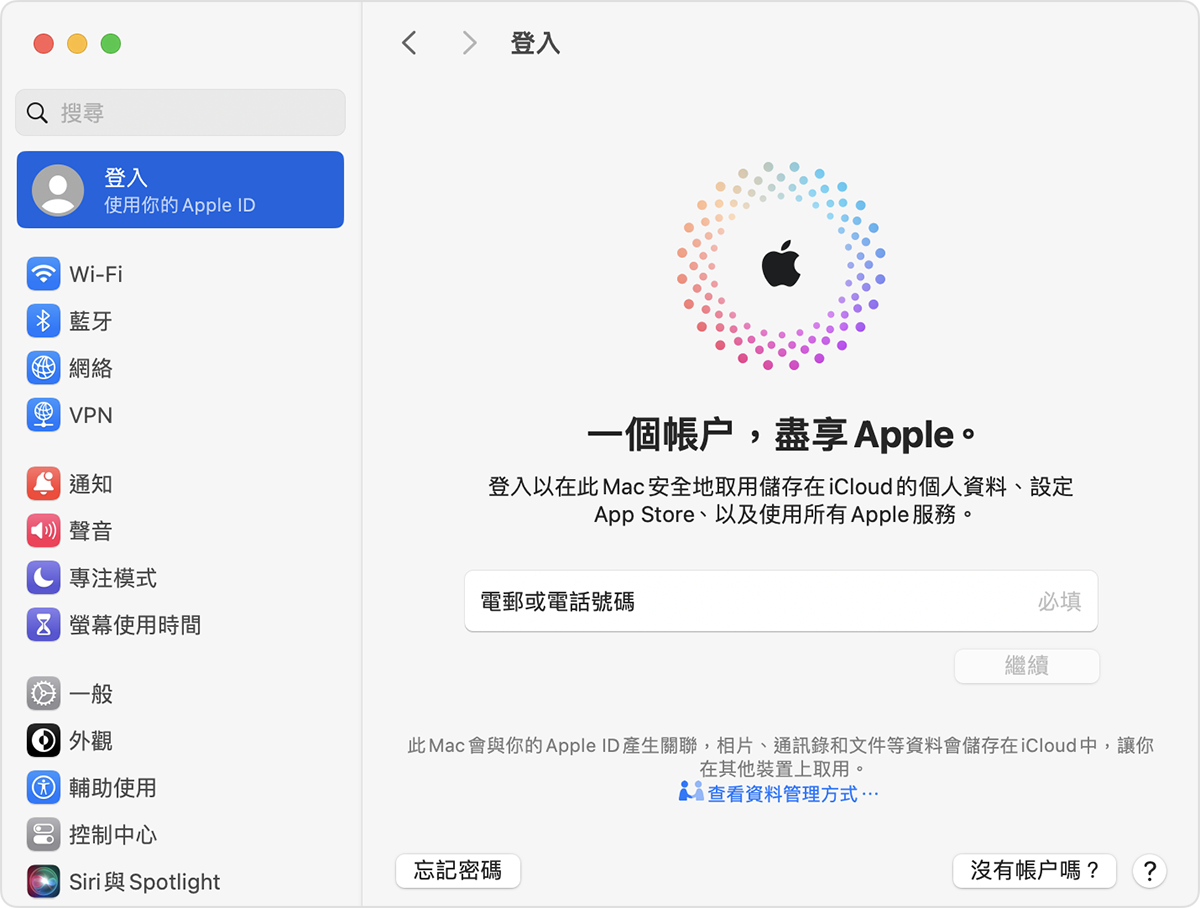
輸入你的 Apple ID (或你配搭 Apple 服務使用的電郵地址/電話號碼) 和密碼。
系統提示時,輸入傳送到受信任裝置或手機號碼的六位數驗證碼,並完成登入。
使用 Apple ID 登入後,只要前往「系統設定」> 你的名字 >「登入與保安」,就能看到可用於登入的電郵地址和電話號碼,並加入額外的電郵地址和電話號碼。
在 Apple TV 上登入
開啟「控制中心」,按住 Siri Remote 或 Apple TV Remote 的。
選擇「加入用戶」並按照畫面的指示操作。
了解你可在 Apple TV 配合 Apple ID 使用的其中幾項服務
如果你在 Apple TV (第 2 代或第 3 代) 使用雙重認證,可能需要同時輸入驗證碼和密碼。了解如何在受信任裝置取得驗證碼,或將驗證碼傳送到受信任電話號碼。
在網頁上登入
使用 Apple ID 登入 Apple 網站。
iCloud.com - 使用 Apple ID 登入 iCloud.com 以在任何地方使用 iCloud。
Apple 帳戶 - 使用 Apple ID 登入 appleid.apple.com 以管理 Apple ID。
如果你已使用 Apple ID 登入,而裝置有 Touch ID 或 Face ID,你可用此功能來登入 iCloud.com 或 appleid.apple.com。
你或許也可以使用通行密匙登入任何 Apple 網站。輸入你的 Apple ID (或你配搭 Apple 服務使用的電郵地址/電話號碼),然後在登入畫面上選擇「使用通行密匙登入」。按照畫面上的指示,在 iPhone 或 iPad 上使用通行密匙登入。
如要使用通行密匙登入,你必須使用受支援的網絡瀏覽器、在你要用於瀏覽的裝置以及 iPhone 或 iPad 上啟用藍牙,並在 iPhone 或 iPad 上啟用 iCloud 鑰匙圈。
在 app 和其他裝置上登入
你可在部分第三方裝置上使用 Apple ID 登入 Apple 服務,例如 Apple Music、Apple TV app 等。
視乎你的裝置,你可能需要使用 app 專用密碼。
在其他裝置上登入以使用 Apple Music、Apple TV app 等
你可以登入 Android 版 Apple Music,或登入智能電視、遊戲主機或串流裝置上的Apple Music app 或 Apple TV app。
在 Windows PC,你亦可登入 Windows 版 iTunes 購買電影和電視節目。
在其他裝置上登入以使用 iCloud
在 Windows PC,你可以設定並登入 Windows 版 iCloud,以取用相片、文件等內容。
你也可以透過瀏覽器登入 iCloud.com。了解你的裝置可使用哪些 iCloud.com 功能。
在第三方 app 和網站上「使用 Apple 登入」
如果你在第三方合作夥伴的 app 或網站上看到「使用 Apple 登入」按鈕,即表示你可以使用現有的 Apple ID,迅速設定帳戶和登入。
首次登入 App Store 和其他媒體服務時,你可能需要加入信用卡或其他付款資料。你無法同時以多於一個 Apple ID 登入 App Store 和其他媒體服務,也無法更新你以其他 Apple ID 購買的內容。視乎你建立 Apple ID 的方式,系統可能會提示你在符合資格的裝置上升級為雙重認證,或在網頁上完成帳戶設定。
對於非 Apple 製造產品,或者並非由 Apple 控制或測試的獨立網站,其相關資訊的提供不應詮釋為受到 Apple 所推薦或認可。Apple 對於第三方網站或產品的選擇、表現或使用,概不承擔任何責任。Apple 對於第三方網站的準確性或可靠性不作任何聲明。如需進一步資料,請聯絡相關供應商。
